电脑虚拟键盘怎么打开 电脑没键盘怎么调出虚拟键盘
当大家碰到了键盘坏了或者没有键盘的情况时,可以选择使用电脑上的虚拟键盘,不过很多小伙伴不清楚怎么打开电脑虚拟键盘,于是来向小编请教,为此小编准备了三种打开电脑虚拟键盘的方法,就放在下面的文章中了,感兴趣的小伙伴可以来看看。

电脑虚拟键盘怎么打开?
方法一、
1.打开“设置”-“个性化”-“任务栏”,找到“打开或关闭系统图标”并打开;
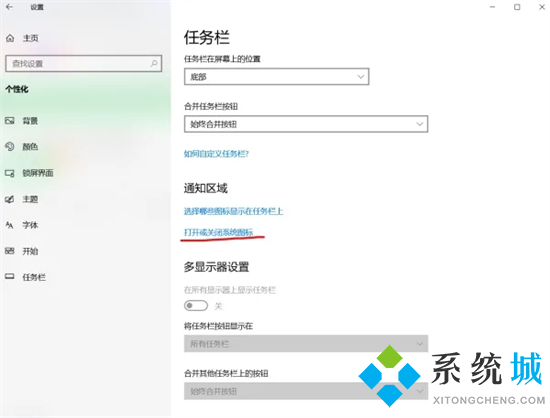
2.找到“触摸键盘”将其打开;
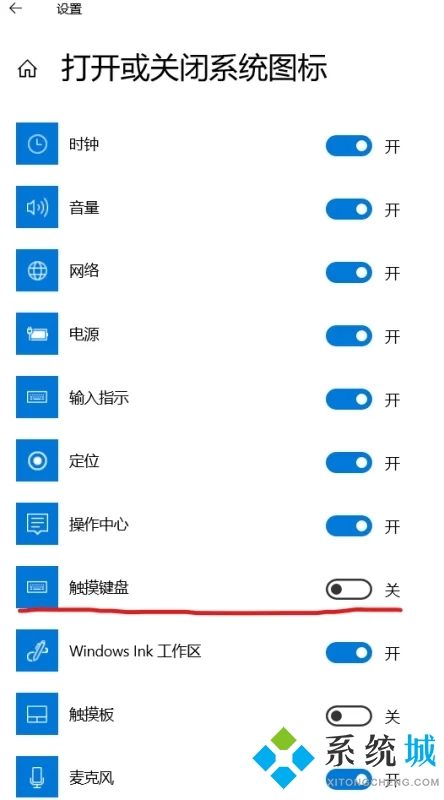
3.可以看到任务栏出现“触摸键盘”图标;

4.点击即可打开触摸键盘/软键盘。
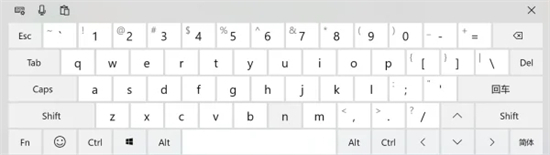
方法二、
1.进入到电脑菜单后,点击“windows轻松使用”;
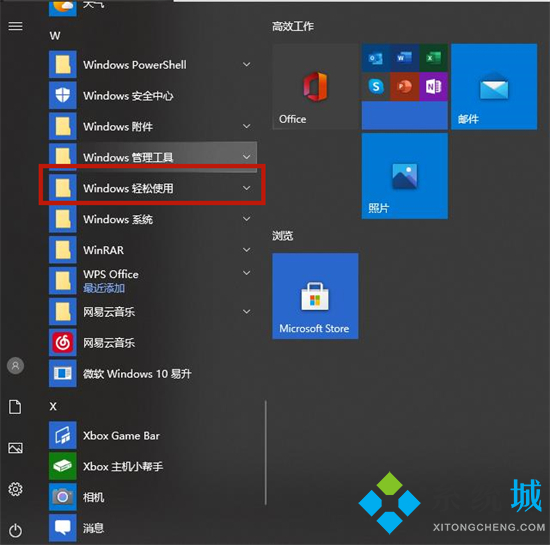
2.接着选择“屏幕键盘”即可。
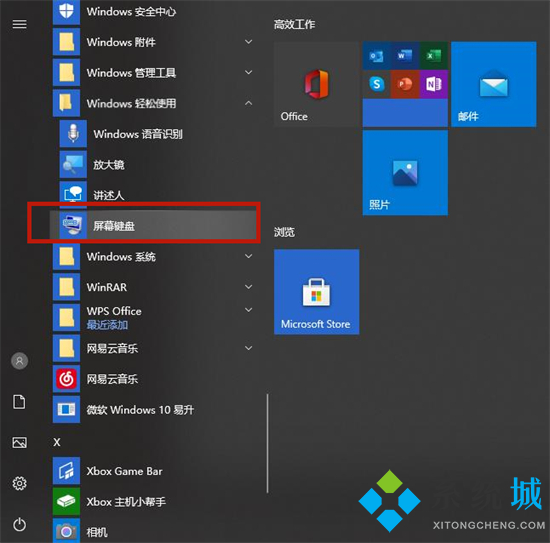
方法三、
1.在电脑键盘上同时按下组合键“Windows+R”;
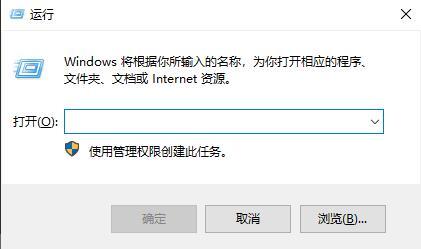
2.在弹出的对话框中,输入“osk”后,点击“确定”即可。
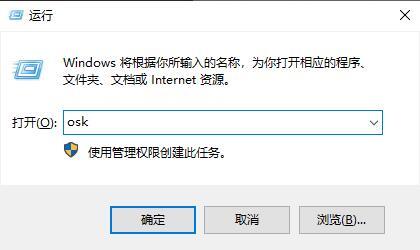
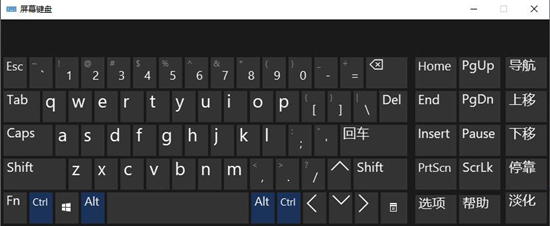
以上就是小编为大家带来的电脑虚拟键盘怎么打开的方法了,希望能帮助到大家。
我告诉你msdn版权声明:以上内容作者已申请原创保护,未经允许不得转载,侵权必究!授权事宜、对本内容有异议或投诉,敬请联系网站管理员,我们将尽快回复您,谢谢合作!










